Hur man får vissa kontakter att ringa på tyst Android

Om du vill få kontakter att ringa på tyst på din Android, justera bara Stör ej-undantag för favoritkontakter. Detaljer i artikeln.
När Facebook introducerade Facebook Messenger som en separat app såg det dystert ut men nuförtiden är appen precis som vilken vanlig instant messenger som helst med en uppsjö av funktioner och kommunikationsmetoder att välja mellan. Om Messenger inte fungerar på iPhone för dig, om du inte kan komma åt meddelanden eller ringa samtal eller om du loggas ut från din profil utan anledning, kontrollera stegen vi listade nedan.
Appen är ganska stabil på iOS (som de flesta appar på den här plattformen) men vissa problem dyker upp då och då och enligt min erfarenhet är problemet vanligtvis på Facebooks sida och det har ingenting att göra med din iPhone. Det är dock värt att prova några felsökningssteg, bara för att vara säker.
Innehållsförteckning:
Det går inte att öppna meddelanden i Facebook Messenger för iPhone
1. Starta om din iPhone
Det första du bör göra är att starta om din iPhone. När enheten har startats, försök att köra Facebook Messenger igen och leta efter förbättringar. Navigera också till App Store och se till att Facebook Messenger är uppdaterad.
För att göra det, öppna App Store och tryck på din profil högst upp. Väl där, under avsnittet Kommande automatiska uppdateringar, tryck på Uppdatera alla.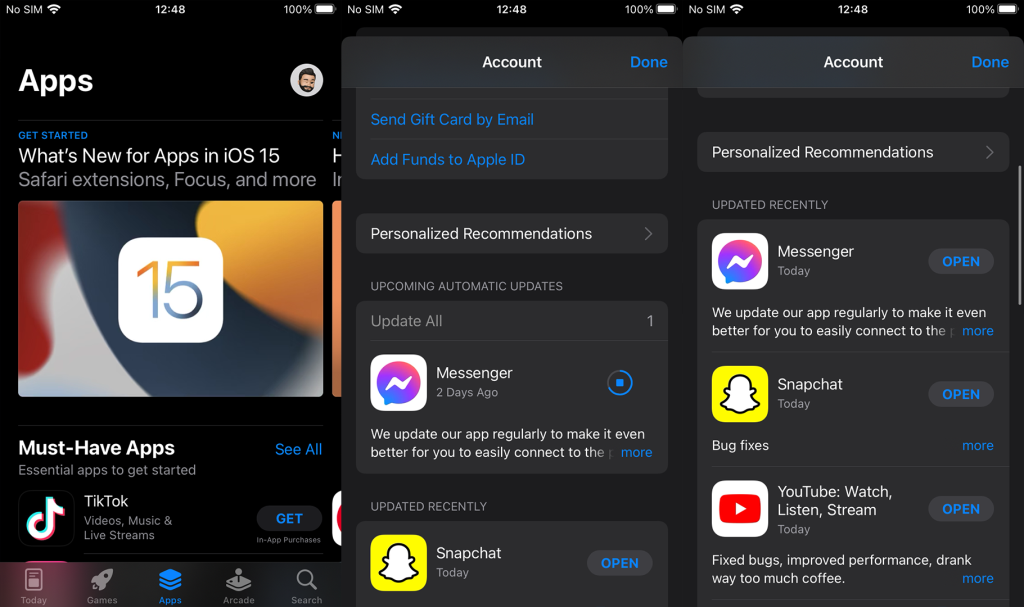
När appen har uppdaterats, försök igen. Om problemen fortsätter att återkomma, kontrollera behörighetsinställningarna.
2. Kontrollera Messenger-behörigheter
Nästa sak du bör fokusera på är att ge behörigheter till Facebook Messenger. Naturligtvis kan vi inte glömma nätverksanslutningen. Se till att din iPhone är ansluten till ett stabilt Wi-Fi-nätverk. Om du använder mobildata, se till att tillåta mobildataanvändning i Messenger-inställningarna. Om du har några anslutningsproblem (även med andra appar), kolla den här artikeln för tillämpliga lösningar.
När det är löst, låt oss kontrollera behörigheter för Facebook Messenger i systeminställningar:
Om Messenger fortfarande inte fungerar på din iPhone, logga ut och logga in igen med ditt Facebook-konto.
3. Logga ut och logga in igen med ditt Facebook-konto
Medan vi tenderar att täcka användarsidan i våra felsökningsartiklar, är Facebook Messenger-problem i det här fallet på serversidan. Det betyder att Facebook är ansvarigt för problemet och inte särskilda inställningar på din enhet. Ändå kan du prova ytterligare två steg innan du rapporterar problemet till Facebook.
Det första steget är att logga ut från Facebook Messenger och, efter en omstart, logga in igen. För att logga ut från Facebook Messenger, följ dessa instruktioner:
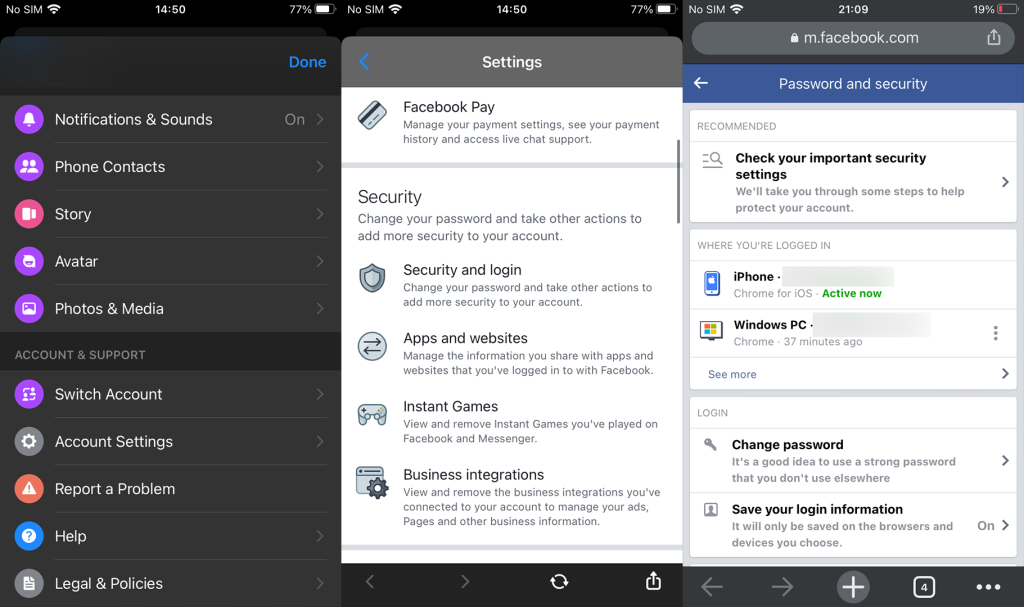
Om du inte kan hitta din iPhone, svep bara till botten och tryck på Logga ut från alla sessioner. Nackdelen är att du måste logga in igen på alla dina enheter.
4. Installera om Facebook Messenger
Om det föregående steget misslyckades med att lösa problemet och Facebook Messenger fortfarande inte fungerar på din iPhone, installera om appen. Att börja från början med den senaste iterationen av Facebook Messenger för iOS är det sista felsökningssteget vi kan föreslå.
Så här installerar du om Facebook Messenger på din iPhone:
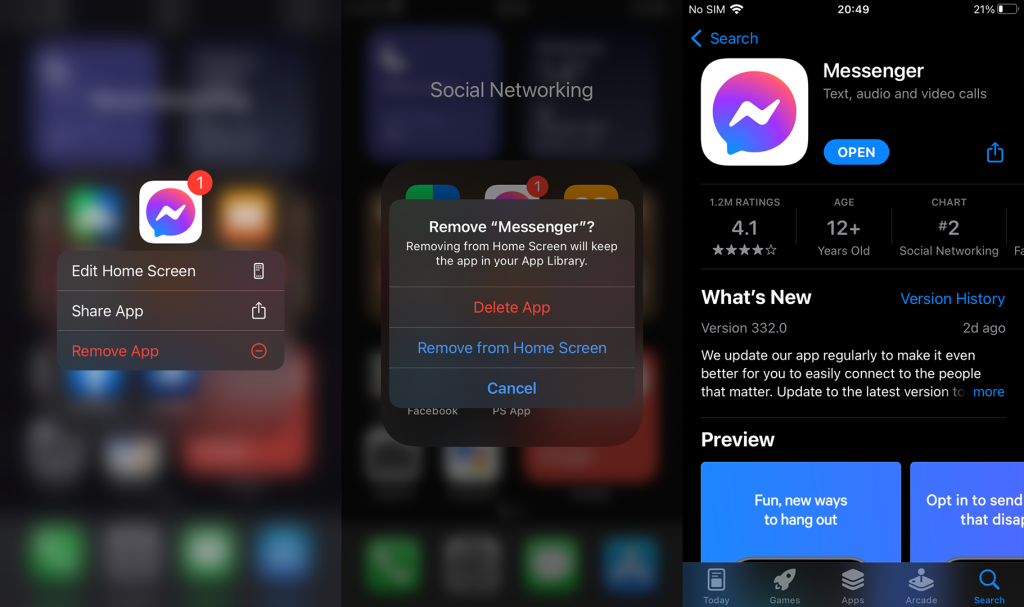
Fortfarande, om det inte hjälper, se till att rapportera problemet till Facebook. Det kan du göra här . Neddetektorn kan tala om för dig om tjänsten är tillfälligt nere, så kontrollera statusen här .
Det borde göra det. Tack för att du läser och dela gärna med dig av dina tankar i kommentarsfältet nedan. Vi välkomnar alltid din feedback.
Om du vill få kontakter att ringa på tyst på din Android, justera bara Stör ej-undantag för favoritkontakter. Detaljer i artikeln.
Om dina Android-appar fortsätter att stängas oväntat behöver du inte leta längre. Här kommer vi att visa dig hur du fixar det i några enkla steg.
Om röstmeddelandeavisering inte försvinner på Android, rensa lokal data, avinstallera appuppdateringar eller kontrollera aviseringsinställningarna.
Om Android-tangentbordet inte visas, se till att återställa appen genom att rensa lokal data, avinstallera dess uppdateringar eller inaktivera gester.
Om du inte kan öppna e-postbilagor på Android, ladda ner bilagan och appar som kan öppna den och försök igen. Återställ också Gmail eller använd PC.
Om du får felet Problem med att ladda widgeten på Android rekommenderar vi att du tar bort och lägger till widgeten igen, kontrollerar behörigheter eller rensar cacheminnet.
Om Google Maps inte pratar i Android och du inte hör instruktionerna, se till att rensa data från appen eller installera om appen.
Instruktioner för att ändra hårfärg med PicsArt på din telefon. För att enkelt och enkelt ändra hårfärgen på dina foton, här inbjuder vi dig att följa med.
LDPlayer: Android Emulator för Windows PC & Laptop, LDPlayer är en gratis Android-emulator på datorn. Oavsett om du är en dator eller bärbar dator är LDPlayer fortfarande tillgänglig
Om Gmail för Android inte skickar e-post, kontrollera mottagarnas inloggningsuppgifter och serverkonfiguration, rensa appens cacheminne och data eller installera om Gmail.








